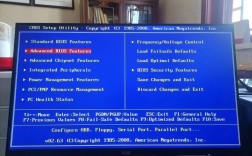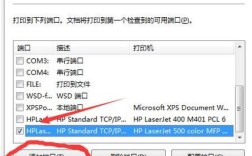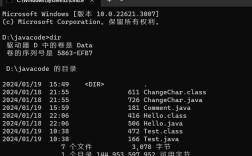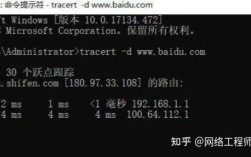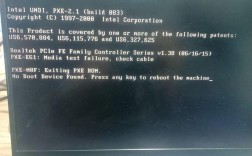在Windows 8.1操作系统中,命令提示符(CMD)是一款强大的命令行工具,通过它可以执行各种系统管理任务、网络诊断和程序操作,而以管理员身份运行命令提示符,则能获取更高的系统权限,执行普通用户无法完成的操作,如修改系统文件、配置系统策略等,本文将详细介绍如何在Win8.1中打开管理员命令提示符,以及其常见应用场景和注意事项。
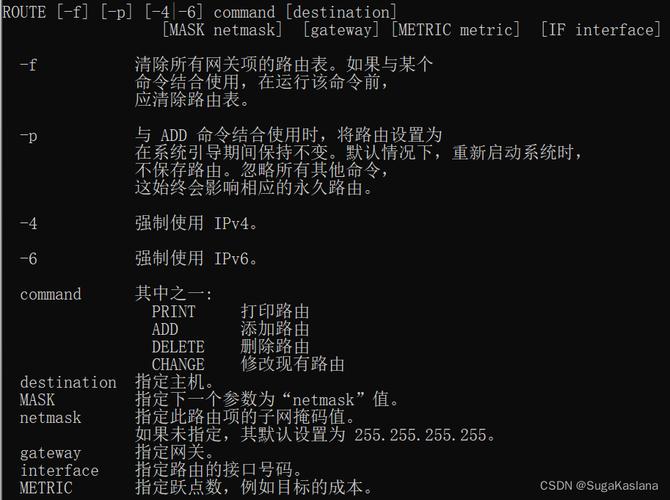
打开管理员命令提示符的方法
在Win8.1中,由于开始屏幕的引入,传统右键开始菜单的方式不再适用,但用户仍可通过多种途径快速启动管理员命令提示符:
-
通过搜索功能:
- 将鼠标移动到屏幕左下角,调出“开始”屏幕,或直接按下
Win键。 - 输入“cmd”或“命令提示符”,此时搜索结果中会显示“命令提示符”应用。
- 在搜索结果中,右键点击“命令提示符”,选择“以管理员身份运行”,系统会弹出用户账户控制(UAC)提示,点击“是”即可。
- 将鼠标移动到屏幕左下角,调出“开始”屏幕,或直接按下
-
通过任务管理器:
- 按下
Ctrl+Shift+Esc组合键打开任务管理器。 - 点击“文件”菜单,选择“运行新任务”。
- 在弹出的对话框中输入“cmd”,并勾选“以系统管理权限创建此任务”,点击“确定”即可。
- 按下
-
通过计算机管理:
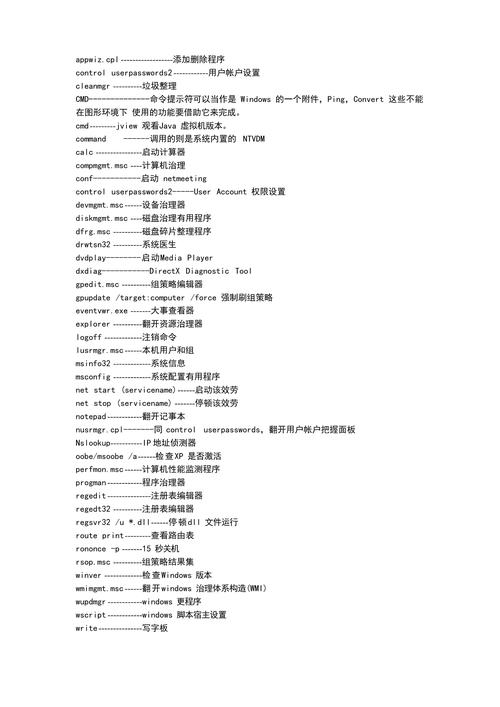 (图片来源网络,侵删)
(图片来源网络,侵删)- 在“开始”屏幕中右键点击“计算机”,选择“管理”。
- 在计算机管理窗口中,展开“系统工具”→“本地用户和组”→“用户”,双击“Administrator”账户(若未禁用)。
- 在Administrator属性中,确保账户未被禁用,然后注销当前账户并以Administrator身份登录,之后即可通过开始菜单直接打开管理员命令提示符。
-
通过Win+X菜单:
- 按下
Win+X组合键,调出快速链接菜单。 - 在列表中选择“命令提示符(管理员)”,若未显示该选项,可右点击菜单空白处选择“属性”,在“跳转列表”中勾选“命令提示符”。
- 按下
管理员命令提示符的常见应用场景
管理员权限的命令提示符可执行多种高级操作,以下为典型应用场景:
| 应用场景 | 命令示例 | 功能说明 |
|---|---|---|
| 系统文件检查 | sfc /scannow |
扫描并修复受损的系统文件,需重启后完成修复。 |
| 网络故障诊断 | netsh winsock reset |
重置Winsock目录,解决网络连接异常问题。 |
| 禁用/启用服务 | sc stop 服务名 / sc start 服务名 |
以管理员权限控制系统服务的运行状态,如禁用不必要的服务提升安全性。 |
| 磁盘分区管理 | diskpart |
进入磁盘分区管理工具,可创建、删除、格式化分区(需谨慎操作)。 |
| 查看系统信息 | systeminfo |
生成详细的硬件和软件配置报告,包括操作系统版本、内存、网络适配器等。 |
| 修改用户账户控制 | reg add "HKLM\SOFTWARE\Microsoft\Windows\CurrentVersion\Policies\System" /v EnableLUA /t REG_DWORD /d 0 /f |
禁用UAC(不推荐新手操作,可能降低系统安全性)。 |
注意事项
- 权限与安全:管理员命令提示符拥有极高权限,执行错误命令可能导致系统不稳定或数据丢失,建议在操作前备份重要数据,并确认命令的用途。
- 命令兼容性:部分命令(如
PowerShell相关)在Win8.1中可能需要额外配置,或需使用powershell -command参数调用。 - UAC提示:每次以管理员身份运行时,系统会弹出UAC确认窗口,这是正常的安全机制,切勿随意忽略未知来源的提示。
相关问答FAQs
Q1:为什么以管理员身份运行命令提示符后,部分命令仍提示“拒绝访问”?
A:即使以管理员身份运行,若目标文件或文件夹的所有者并非当前用户,仍可能遇到权限不足问题,可通过以下步骤解决:
- 右键点击目标文件/文件夹,选择“属性”→“安全”→“高级”。
- 在“所有者”选项卡中点击“更改”,输入当前用户名并应用。
- 勾选“替换子容器和对象的所有者”,点击“确定”即可获取权限。
Q2:管理员命令提示符中的命令如何保存为批处理文件(.bat)?
A:1. 打开管理员命令提示符,输入命令后,选中所有命令(Ctrl+A),复制(Ctrl+C)。
2. 右键点击桌面,选择“新建”→“文本文档”,将复制的命令粘贴到文档中。
3. 点击“文件”→“另存为”,在“保存类型”中选择“所有文件”,文件名后缀改为.bat(如commands.bat),保存后双击即可执行。